мета данные страницы
Движение денежных средств. Кассовые смены
Выручка в АРМ кассира считается за кассовую смену. Кассовые смены привязываются к кассиру, а не к платежной станции. Если кассир сменит платежную станцию, с его кассовой сменой ничего не случится.
Кассовые смены можно открывать и закрывать за день неограниченное количество раз. Кассовые смены могут быть открыты несколько дней, т.е. они не закрываются автоматически.
Для работы с кассовыми сменами нажмите на панели меню на кнопку «Кассовые смены»:

На вкладке «Кассовые смены» отображаются кассовые смены кассира: имя сотрудника, дата открытия и закрытия смены, сумма продаж. При открытой кассовой смене в информационной строке отображаются суммы наличных (сумма наличных равняется сумме по кассе в строке состояния), безналичных, реализации (сумма реализации равняется сумме продаж):
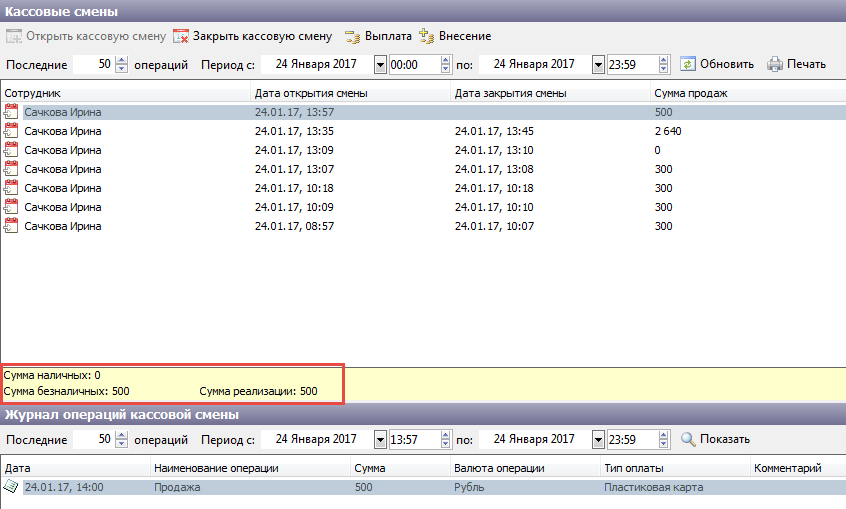
Рис.6.1. Кассовые смены
Сумма реализации складывается из продаж билетов и их возвратов. В сумме реализации не учитывается внесение денег и их изъятие из кассы.
При выборе закрытой кассовой смены в информационной строке отображается следующая информация:

Сумма внесения = вся сумма внесения за кассовую смену – изъятие денег из кассы (выплата). Сумма инкассации = выручка наличных + выручка безналичных + сумма внесения.
Внесение денег в кассу и изъятие (выплата) наличных из кассы осуществляются с помощью соответствующих кнопок:

Операции выплата и внесение описаны в пункте «Фискальный регистратор».
На вкладке «Журнал операций кассовой смены» отображаются все операции (продажа, возврат и т.д.) выбранной кассовой смены:
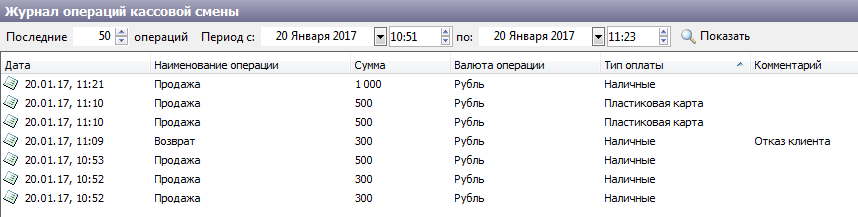
Рис.6.2. Журнал операций кассовой смены
При продаже на распространителя сумма в кассу не вносится и в журнал кассовых смен операция не записывается. Сумма вносится в кассу распространителя после завершения продажи на вкладке «Распространители»:

Для просмотра отчета по выбранной кассовой смене нажмите на кнопку «Печать»:

Данный отчет можно распечатать, экспортировать в excel или pdf файл:
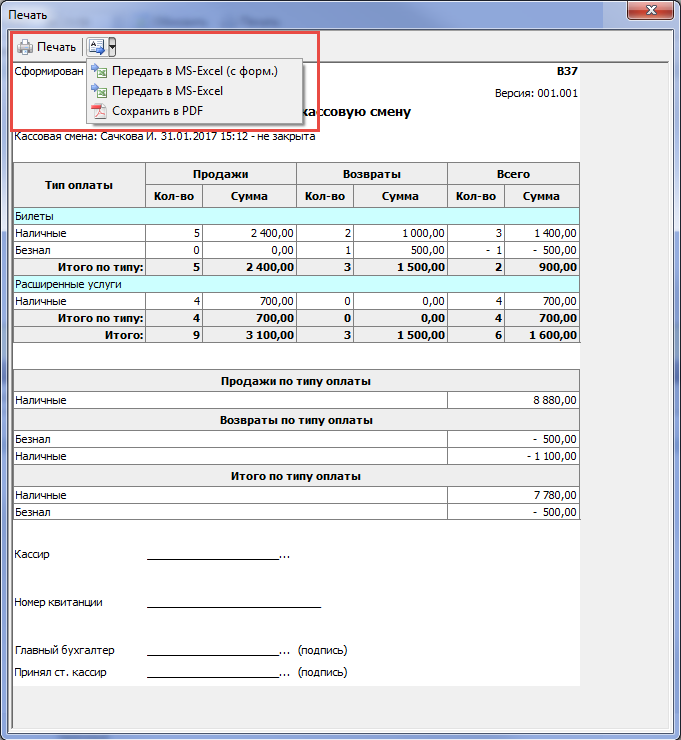
Рис.6.3. Отчет по кассовой смене
Открытие кассовой смены
Чтобы открыть кассовую смену необходимо перейти в режим «Кассовые смены» и нажать на кнопку «Открыть кассовую смену»:

Для осуществления денежных операций (продажа, возврат билета и т.д.) кассовая смена должна быть открыта. Если попытаться продать билет без открытия кассовой смены, появится такое сообщение:

После нажатия на кнопку «Да» кассовая смена откроется.
Закрытие кассовой смены
Для закрытия кассовой смены нажмите на кнопку «Закрыть кассовую смену»:
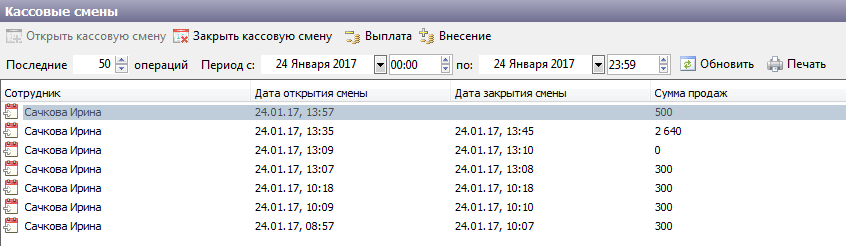
В появившемся диалоговом окне отобразятся итоги по типам оплаты:
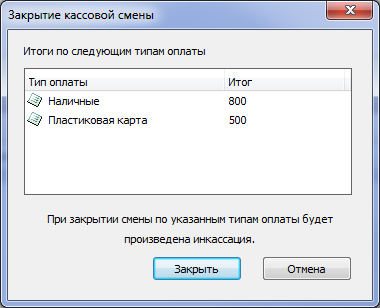
После нажатия на кнопку «Закрыть» кассовая смена будет закрыта и в журнале появится операция инкассации по указанным в диалоговом окне «Закрытие кассовой смены» типам оплаты:
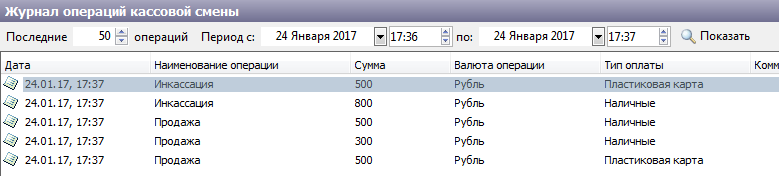
В случае отрицательных итогов по типам оплаты кассовую смену не удастся закрыть:

Т.к. внести деньги в кассу можно только наличными, закрыть кассовую смену с отрицательным итогом по безналичному типу оплаты удастся только после продажи билета с этим типом оплаты, при условии, что итог станет положительным или равным 0.
Фискальный регистратор
Мы используем этот режим в том случае, если при продаже используется фискальный регистратор (при выполнении денежный операций с использованием фискального регистратора печатается соответствующий чек). Предварительно в программе LentaManager должен быть настроен фискальный регистратор (см. руководство пользователя АРМ менеджера).
Список типов фискальных платежей:
- «Наличный» – наличный расчет.
- «Пластиковая карта» – расчет платежной картой.
- «Безналичный» – безналичный расчет.
Список типов фискальных операций:
- Открытие смены
- Закрытие смены (Z-отчет)
- Продажа
- Возврат
- Внесение
- Изъятие
- Текущее состояние (X-отчет)
Z-отчет
Войдите в режим «Журнал операций», на вкладке «Фискальные операции» нажмите на кнопку  либо в меню «Фискальный регистратор» выберите пункт «Закрыть смену» (рис.6.3.1.1)
либо в меню «Фискальный регистратор» выберите пункт «Закрыть смену» (рис.6.3.1.1)

Рис.6.3.1.1. Закрытие фискальной смены
Фискальный регистратор должен распечатать Z-отчет.
После превышения 24 часов с момента пробития первого чека в данной смене, оформление чеков блокируется, и касса требует снятие отчёта закрытия фискальной смены. Если нажать кнопку «Закрытие смены», то текущая фискальная смена закроется, распечатается Z-отчет.
X-отчет
Войдите в режим «Журнал операций», на вкладке «Фискальные операции» нажмите на кнопку 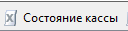 либо в меню «Фискальный регистратор» выберите пункт «Состояние кассы» (рис.6.3.2.1):
либо в меню «Фискальный регистратор» выберите пункт «Состояние кассы» (рис.6.3.2.1):
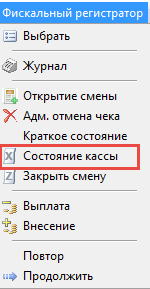
Рис.6.3.2.1. Состояние кассы
Фискальный регистратор должен распечатать Х-отчет по состоянию кассы на текущий момент.
Изъятие денег из кассы
Для изъятия денег из кассы в меню «Фискальный регистратор» выберите пункт «Выплата»:
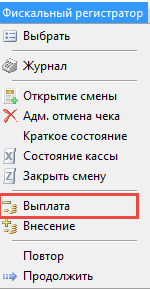
Рис.6.3.3.1. Выплата
Либо перейдите в «Кассовые смены» и нажмите на кнопку «Выплата»:

В появившемся окне введите сумму и нажмите кнопку «Оk» (рис.6.3.3.2).

Рис.6.3.3.2. Выплата
Внесение денег в кассу
Войдите в режим кассовых операций: в меню «Фискальный регистратор» выберите пункт «Внесение» (рис.6.3.4.1).
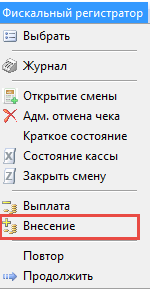
Рис.6.3.4.1. Внесение
Либо перейдите в «Кассовые смены» и нажмите на кнопку «Внесение»:

Появится окно с предложением ввести сумму (рис.6.3.4.2). Введите сумму и нажмите кнопку «Оk».

Рис.6.3.4.2. Внесение
Продолжить печать
Если печать фискального регистратора прервалась, например, закончилась бобина при печати, и чек распечатался не до конца. Перейдите в «Журнал операций», на вкладке «Фискальные операции» нажмите на кнопку «Продолжить» (рис.6.3.5.1)
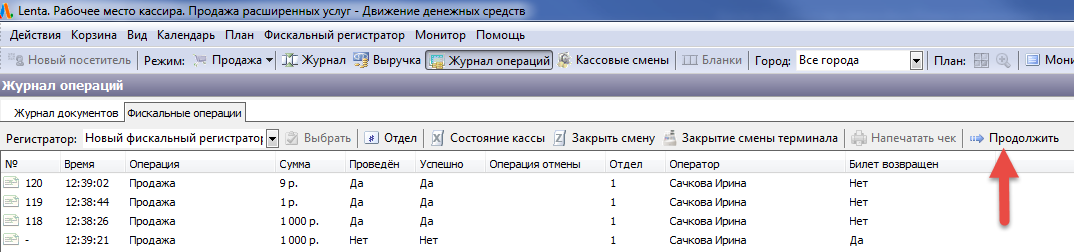
Рис.6.3.5.1. Продолжить печать фискального регистратора
Либо в меню «Фискальный регистратор» выберите пункт «Продолжить»:
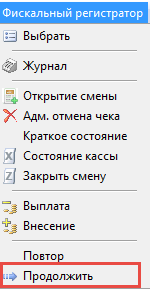
Открытие смены
Для открытия фискальной смены выберите соответствующий пункт в меню «Фискальный регистратор»:
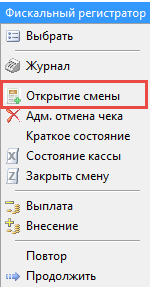
Открытие смены необязательная функция, т.к. при первой продаже она открывается автоматически.
Краткое состояние
Пункт «Краткое состояние» предназначен для получения краткого состояния фискального регистратора:
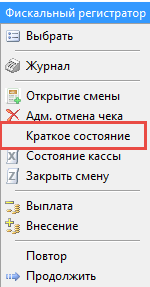
Рабочее состояние фискального регистратора должно быть:

Административная отмена чека
Если при кратком запросе состояния фискального регистратора получили сообщение:
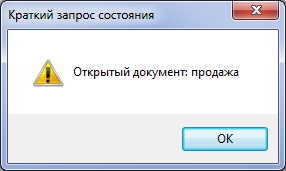
Необходимо произвести административную отмену чека:
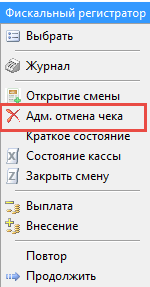
Повтор
При выборе команды «Повтор» фискальный регистратор распечатает еще раз последний чек:
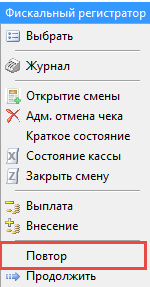
Журнал операций
В разделе «Журнал операций» на вкладке «Журнал документов» отражается доступная информация о проведенных операциях, этот режим используется, даже если к кассе не подключен фискальный регистратор. Для этого необходимо в фильтрах задать интересующий вид отчета: торговый по операциям/календарный по операциям, период времени и тип операций (выбрать из раскрывающегося списка) (рис.6.4.1).

Рис.6.4.1. Вкладка «Журнал операций»
Если к кассе подключен фискальный регистратор, фискальные операции будут отображаться на соответствующей вкладке (рис.6.4.2):

Рис.6.4.2. Вкладка «Фискальные операции»
Зачет предоплаты
В журнале фискальных операций, помимо ранее описанных действий, можно проводить зачет предоплаты проданных билетов. Для перехода к окну зачета предоплаты необходимо нажать «Зачет предоплаты» во вкладке «Фискальные операции».
Открывшееся окно содержит вкладки «Зачет билетов» (рис.6.4.1.1) и «Зачет абонементов» (рис.6.4.1.2)
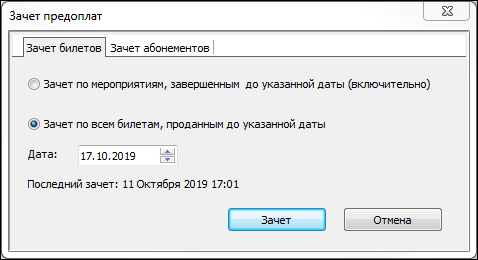
Рис.6.4.1.1. Вкладка «Зачет билетов»
Во вкладке «Зачет билетов» происходит зачет:
- Билетов мероприятий с признаком способа расчета «Предоплата 100%» / «Аванс»;
- Услуг с типом номенклатуры «Услуга» / «Услуга по расписанию»
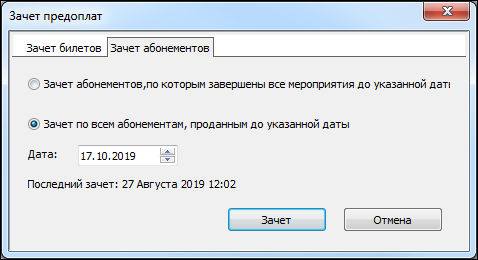
Рис.6.4.1.2. Вкладка «Зачет абонементов»
Во вкладке «Зачет абонементов» происходит зачет абонементов, с признаком способа расчета «Предоплата 100%» / «Аванс»;
После выбора нужных параметров зачета нужно нажать «Зачет», после чего, будет распечатан фискальный чек.
Выручка
Для контроля выручки предназначен режим «Выручка». Для того чтобы перейти в режим «Выручка», нажмите кнопку «Выручка» на панели быстрого доступа режимов.
На каждой вкладке есть такая панель инструментов:

- Обновить – обновляет данные в таблице.
- Экспорт – экспортирует данные в программу Microsoft Excel.
- Печать – отправляет на печать таблицу.
На вкладке «Журнал продажи за смену» можно просмотреть итоговую сумму выручки (рис.6.5.1).
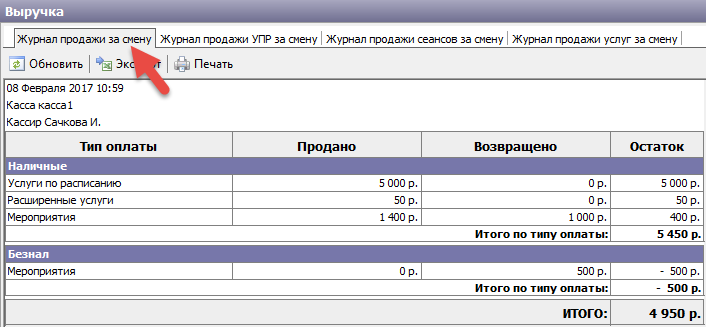
Рис.6.5.1. Журнал продажи за смену
Данную таблицу можно экспортировать в программу Microsoft Excel. Для этого нажмите кнопку «Экспорт» на панели инструментов в разделе «Журнал продажи билетов за смену». По нажатию кнопки откроется окно программы Microsoft Excel с итоговой таблицей проданных билетов (рис.6.5.2).
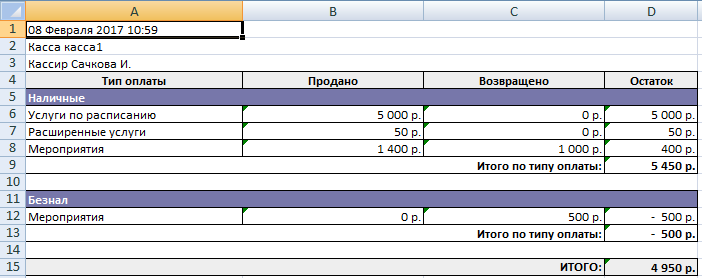
Рис.6.5.2. Экспорт в Excel журнала продаж
В режиме «Выручка» на вкладке «Журнал продажи УПР за смену» можно просмотреть более подробно тип оплаты и перечень проданных билетов (рис.6.5.3).
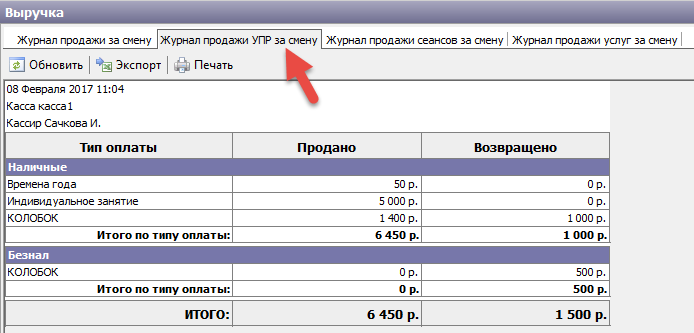
Рис.6.5.3. Журнал продажи УПР за смену
На вкладке «Журнал продажи сеансов за смену» можно просмотреть подробно перечень проданных билетов, с типами мест, названиями цен и скидок (рис.6.5.4). Актуально только при реализации билетов на мероприятия (Лента-Спорт, Лента-Театр).
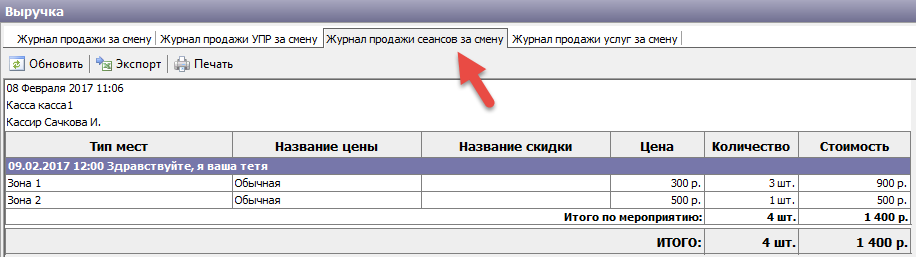
Рис.6.5.4. Журнал продажи сеансов за смену
На вкладке «Журнал продажи услуг за смену» можно просмотреть подробно перечень проданных билетов на услуги с учетом скидки, единицы измерения и стоимость каждой услуги (рис.6.5.5). Актуально только при реализации расширенных услуг (Лента-Музей, Лента-Парк).
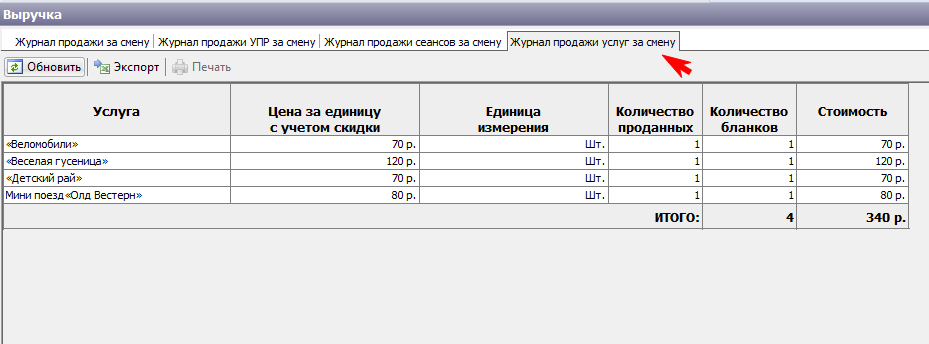
Рис.6.5.5. Журнал продажи услуг за смену


